Actualizar de Zoho Invoice a Zoho Books
Si buscas funciones avanzadas como la conciliación bancaria y el seguimiento de inventario, además de facturación, Zoho Books es la solución para usted. Libros de Zoho es un software de contabilidad integral que le permite tener un control total de sus finanzas comerciales. Con Zoho Books, puede administrar tanto sus cuentas por cobrar (AR) como las cuentas por pagar (AP).
Tendrás acceso a las siguientes características con los libros Zoho, junto con todas las funcionalidades de Zoho Invoice:
- Crear y enviar órdenes de compra
- Establecer facturas recurrentes para compras
- Realice un seguimiento de los pagos de los proveedores
- Administre su stock con el complemento Zoho Inventory
- Conecte sus cuentas bancarias y de crédito
- Generar informes de rendimiento como hoja de ganancias y pérdida y balance
Actualización desde Zoho Invoice
Actualizar de Zoho Invoice a Zoho Books es bastante sencillo. Así es como:
- Inicie sesión en su organización Zoho Invoice.
- Ir a la página Configuración > Integraciones > Zoho Apps .
- Haga clic en Haz clic Actualizar a Zoho Books junto a Zoho Books.

- Seleccione Actualizar a Zoho Books en la pantalla que sigue para confirmar.
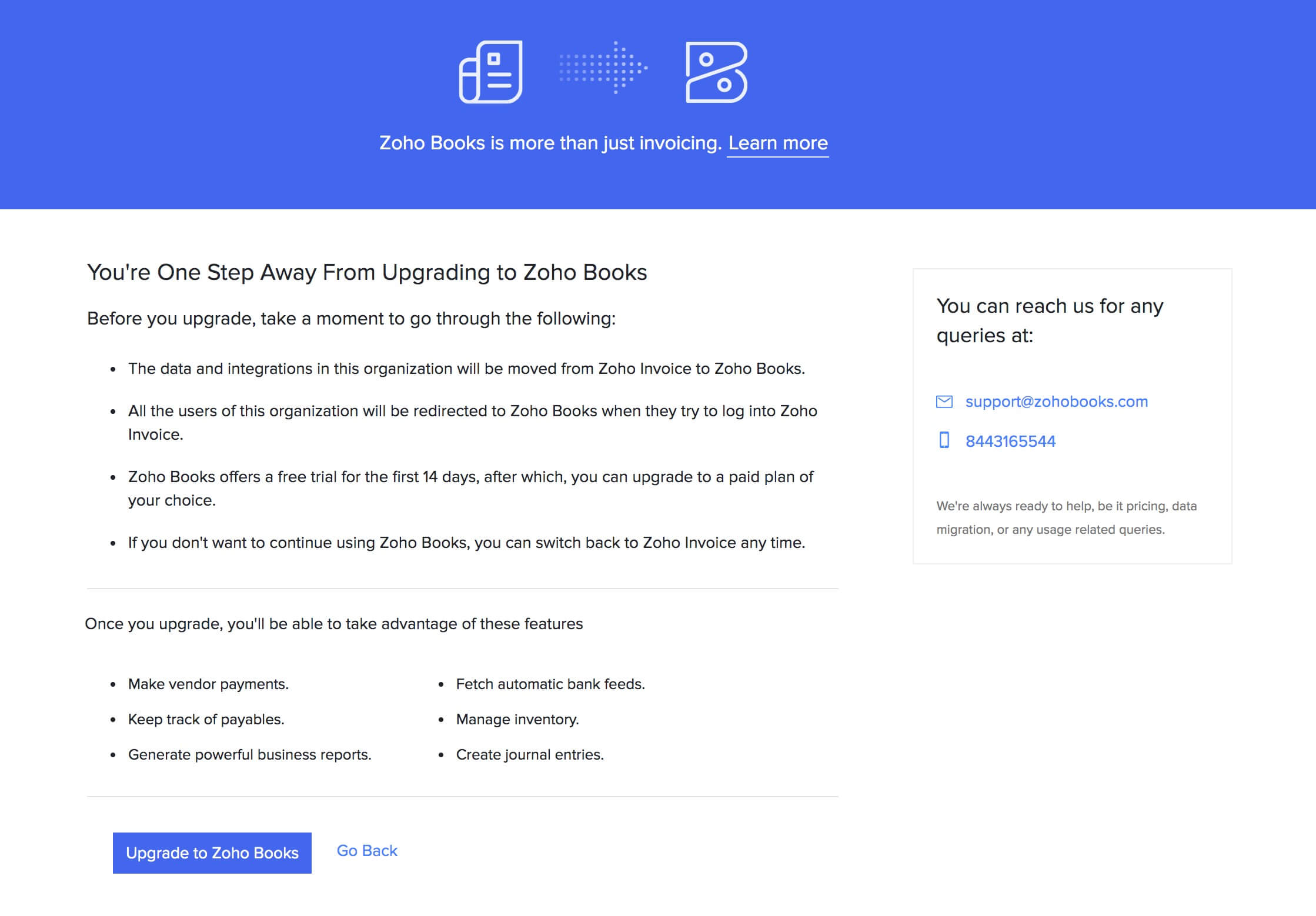
- Serás redirigido a tu nueva organización en Zoho Books.
Perspectiva: Una vez que actualice, todos los datos de su organización Zoho Invoice, incluyendo su configuración y transacciones, estarán disponibles automáticamente en Zoho Books.
Consejo profesional: Leer sobre cómo funciona Zoho Books de nuestro documento de ayuda.
Si ya utilizas Zoho Books y quieres cambiar tu organización Zoho Invoice a una nueva organización Zoho Books, también puedes hacerlo. Así es como:
- Inicie sesión en su organización Zoho Books.
- Haz clic en tu foto de perfil en la esquina superior derecha.
- Haga clic en Haz clic Administrar .
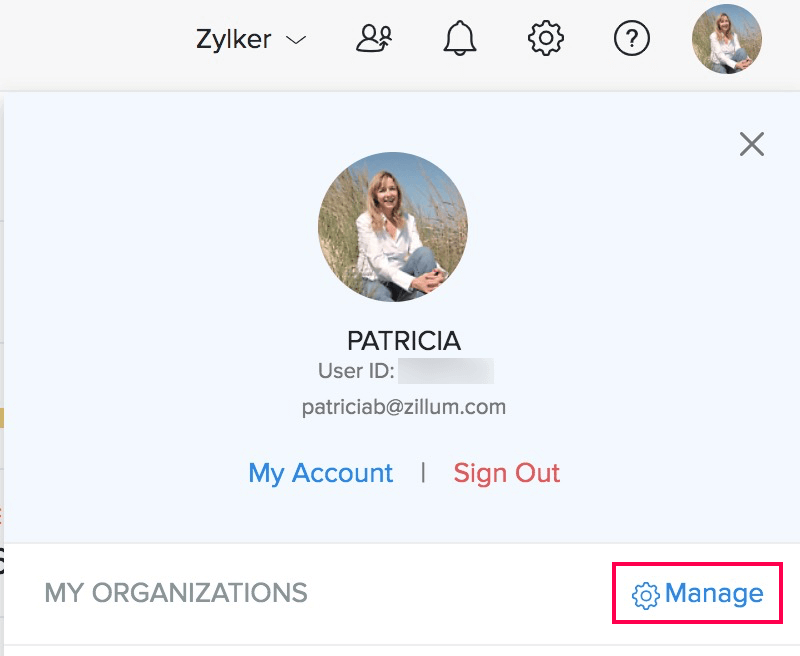
- Haga clic en Haz clic Ver organización junto a la bandera que te pide que migres a Zoho Books desde Zoho Invoice.
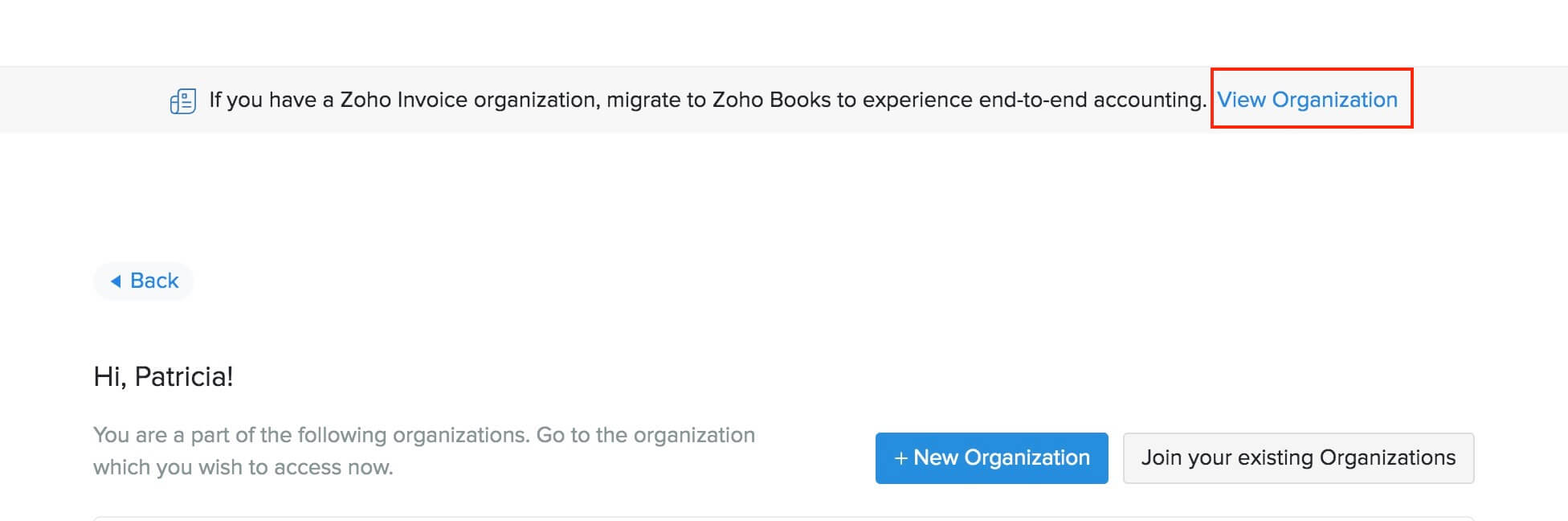
En la siguiente pantalla se mostrará la lista de organizaciones Zoho Invoice de las que forme parte. Haga clic en Haz clic Actualizar a Zoho Books junto a la organización que desea cambiar a Zoho Books. Ahora, serás redirigido a tu nueva organización en Zoho Books.
Acceda a tu nueva organización Zoho Books
- El nombre de usuario y la contraseña para acceder a Zoho Books serán los mismos que el de tu Zoho Invoice, ya que es la misma cuenta Zoho.
- Los administradores y usuarios de su organización Zoho Invoice serán redirigidos a la nueva organización Zoho Books cuando intenten iniciar sesión en Zoho Invoice.
- Si es necesario, puede volver a Zoho Invoice cuando todavía esté en el plan de prueba de Zoho Books, haciendo clic Cambiar a Zoho Invoice en la bandera en la parte superior de su organización Zoho Books.
Detalles de la suscripción
- La nueva organización Zoho Books será creada en el plan de prueba. Puede actualizar a un plan de pago haciendo clic Actualización junto al nombre de la organización.
- Una vez que se suscriba a un plan de pago de Zoho Books, su suscripción a Zoho Invoice será cancelado y se le notificará al respecto por correo electrónico.


 Yes
Yes